Java-baserade-appar var en gång vanliga på Windows-plattformen. De var inte de största eftersom Java-appar var tunga på systemet men inte många alternativ var tillgängliga. Java-appar finns fortfarande men inte så rikliga som de brukade vara. En av de mest populära Java-apparna är Java-versionen av Minecraft som överträffar berggrunden / UWP-versionen på många områden.
om du har en Jar-fil är det i grunden en Java-fil och du behöver körtiden för att öppna den.
Java-filer
Java används av många appar men det betyder inte att du alltid kommer att köra JAR-filer när du kör en Java-baserad app. Du kan fortfarande öppna en EXE-fil. Som sagt kan du fortfarande hitta en rent Java-baserad fil.
med Java-filer kan du stöta på antingen JAR eller JRE-filtillägget. Båda kan köras på samma sätt men du måste installera Java runtime på ditt system. Det är möjligt att det redan är installerat och du inte har rätt version för att köra Java-filen på ditt system.
Sök efter Java Runtime
innan du kan öppna en JRE-eller JAR-fil på Windows 10 måste du kontrollera om du har Java runtime installerat på ditt system.
- Öppna Kommandotolken.
- kör följande kommando.
java -version
- om kommandot returnerar ’java’ inte känns igen som ett internt eller externt kommando,
operativt program eller batchfil.’, det betyder att du inte har Java installerat på ditt system.
hur man kör en Jar-fil på Windows 10
nu när vi har bestämt om du har Java på ditt system eller inte, kan vi komma ner till att öppna en JAR-fil. Det första steget är att installera Java.
installera Java runtime
- besök den officiella Java-webbplatsen.
- klicka på knappen Hämta och klicka sedan på knappen Godkänn och hämta.
- kör EXE-filen som hämtar och det kommer att installera Java.
- när installationen är klar ser du ett meddelande om att det har installerats.
- för att verifiera installationen, öppna Kommandotolken och kör följande kommando. Det kommer att returnera den version av Java som är installerad.
java -version
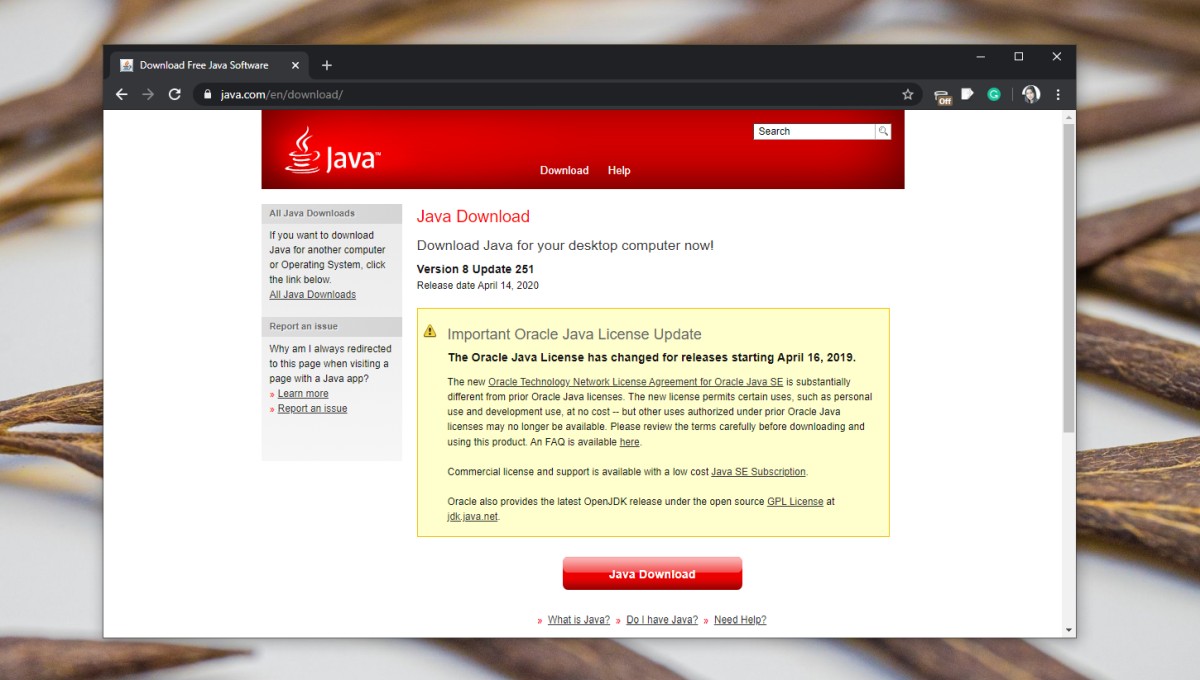
så här öppnar du JAR-filer-Öppna med
när du har installerat Java runtime ska ikonen för JAR-filen automatiskt ändras för att visa att den är associerad med Java. Du kan dubbelklicka på filen och öppna. Om filen inte öppnas eller om ikonen inte uppdateras följer du stegen nedan.
- högerklicka på JAR-filen och välj Öppna med… från snabbmenyn.
- från menyn som öppnas väljer du Java (TM) Platform se binary.
- Kontrollera ’ Använd alltid den här appen för att öppna .jar-filer.
- ikonen för JAR-filen kommer att uppdateras och för alla JAR-filer på ditt system kan du nu dubbelklicka och öppna dem.

hur man öppnar JAR-filer-inställningsapp
alternativet Öppna med snabbmenyn misslyckas ibland med att associera filer med sina standardappar. Om du inte kan öppna en JAR-fil genom att dubbelklicka på den efter att ha använt den första metoden, prova följande.
- öppna appen Inställningar.
- gå till gruppen appar med inställningar.
- välj fliken standardappar.
- Bläddra till botten och klicka på Välj standardappar efter filtyp.
- bläddra ner i listan över tillägg och hitta .BURK.
- klicka på plusknappen.
- i fönstret som öppnas väljer du Java (TM) Platform se binary.
- medan du håller på med det kanske du vill göra detsamma för alla andra Java-filformat som listas.
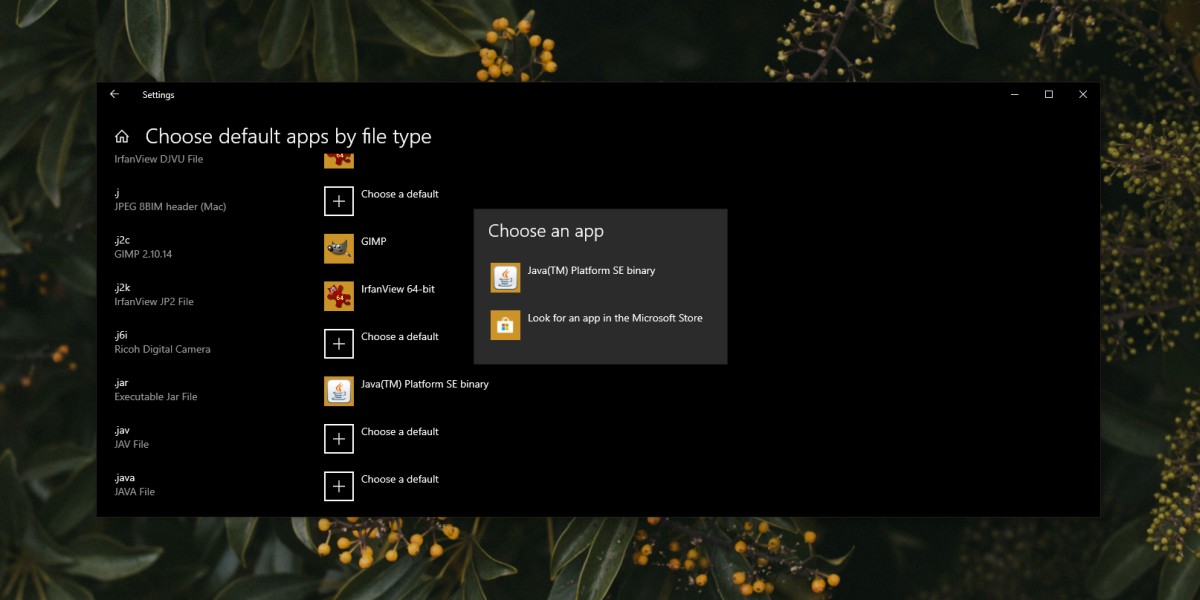
öppna JAR-fil-Kommandotolken
JAR-filer kan öppnas från kommandotolken.
- Öppna Kommandotolken. Du behöver inte administratörsrättigheter.
- hitta hela sökvägen till JAR-filen som du vill öppna.
- använd följande kommando för att öppna filen.
java -jar complete path to file
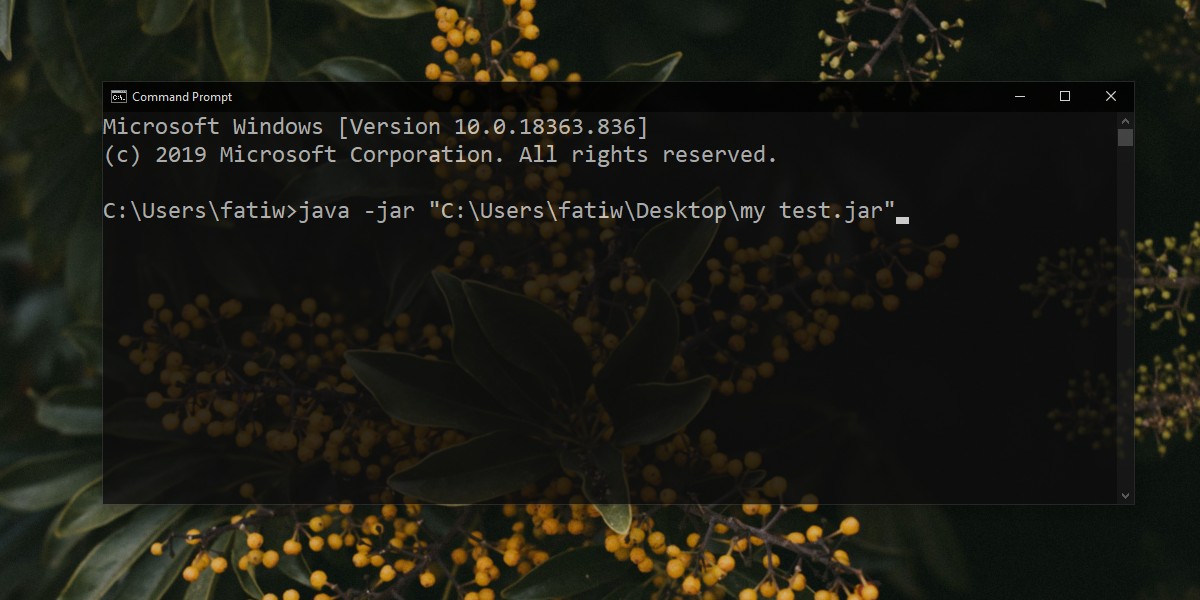
felsöka JAR-filer
Java har funnits länge och det fortsätter att uppdateras till denna dag.Med det sagt har det fortfarande inte övervunnit alla problem som det hade under sina tidigare år, varför du kan stöta på några problem när du försöker öppna en JAR-fil.
- se till att Java får köras på ditt system och att Windows Defender inte har blockerat det. Om det flaggor en JAR-fil, och du vet att det är säkert, tillåta filen på ditt system.
- du bör kontrollera versionen av Java eftersom versionskompatibilitet ibland är ett problem. Om JAR-filen inte har uppdaterats för att köras på den senaste versionen av Java måste du nedgradera den till den rätta.
- om en fil säger att den behöver Java för att köra, men den laddas ner som en ZIP eller RAR, måste du extrahera den innan du kan öppna den.
slutsats
Java är inte lika vanligt som det en gång var. Att öppna JAR -, JAVA-och JRE-filer var inte så komplicerat när kunskapen om plattformen var vanligare men den har blivit något Obskyr. Vissa appar som är beroende av Java innehåller ofta filer som gör att appen kan köras utan att installera den officiella körtiden vilket gör det svårt att säga att den använder Java.